U bent hier:
Andere zoekmachine instellen in browser
Artikel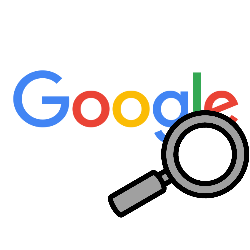
Altijd met Google zoeken op internet? Of juist niet met Google? Stel zelf de standaardzoekmachine in bij Edge, Chrome, Firefox of Safari.
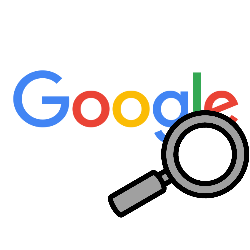

Zoekmachine aanpassen
Elk internetprogramma heeft een standaardzoekmachine. Die zoekmachine geeft toegang tot informatie op het internet. Het verschilt per browser browser Het programma om websites mee te bekijken. U hebt een browser nodig om te kunnen internetten. De meestgebruikte browser is Chrome. Andere bekende browserprogramma's zijn Edge, Mozilla Firefox en Safari. welke zoekmachine standaard ingesteld is. Internetprogramma Google Chrome heeft natuurlijk Google als zoekmachine. Safari en Firefox hebben dat ook, maar Edge gebruikt Bing. Wie liever een ander zoekprogramma gebruikt, kan zelf een andere zoekmachine instellen. Bekende zoekmachines (naast Google en Bing) zijn DuckDuckGo, Yahoo! en Startpage.
Bing vervangen in Edge
Verander zo de standaardzoekmachine van Edge:
- Open de browser Edge.
- Klik rechtsboven op het pictogram 'Instellingen en meer'. Dat zijn de drie puntjes.
- Klik op Instellingen.
- Klik links op Privacy, zoeken en services.
- Scrol helemaal omlaag en klik op Adresbalk en zoeken.
- Klik achter 'Zoekprogramma dat in de adresbalk wordt gebruikt' op het pijltje omlaag.
- Kies de gewenste zoekmachine, bijvoorbeeld Google of DuckDuckGo.
- Sluit het tabblad met het kruisje.
Elke zoekopdracht wordt voortaan door het gekozen zoekprogramma vervuld.
Firefox' zoekmachine wijzigen
Een andere zoekmachine gebruiken in Firefox? Stel het als volgt in.
- Open de browser Firefox.
- Klik rechtsboven op het pictogram 'Toepassingsmenu openen'. Dat zijn de drie liggende streepjes.
- Klik op Instellingen.
- Klik links op Zoeken.
- Selecteer onder 'Standaardzoekmachine' het gewenste zoekprogramma, bijvoorbeeld Google of DuckDuckGo.
- Sluit bovenaan het tabblad 'Instellingen' door op het kruisje te klikken.
Google als standaard zoekmachine instellen in Chrome
Is Google in Chrome niet meer de zoekmachine of wil je een andere gebruiken? Wijzig de standaardzoekmachine dan zo:
- Open de browser Google Chrome.
- Klik rechtsboven op 'Google Chrome aanpassen en beheren', dat zijn de drie puntjes.
- Klik op Instellingen.
- Klik links op Zoekmachine.
- Klik achter 'De zoekmachine die wordt gebruikt in de adresbalk' op het uitklapmenu.
- Selecteer de gewenste zoekmachine, bijvoorbeeld Google of DuckDuckGo.
- Sluit bovenaan het tabblad 'Instellingen' door op het kruisje te klikken.
Safari zoekmachine instellen
- Open de browser Safari.
- Klik in de zoekbalk.
- Klik op het pictogram van een vergrootglas.
- Klik op de gewenste zoekmachine, bijvoorbeeld Google.
Safari gebruikt gelijk de nieuwe zoekmachine en onthoudt de keuze voor de volgende keer. Lukt het wijzigen niet? Er is ook een andere manier om in Safari de zoekmachine te wijzigen.
Wat vind je van dit artikel?
Geef sterren om te laten zien wat je van het artikel vindt. 1 ster is slecht, 5 sterren is heel goed.
Meer over dit onderwerp
Welke browser gebruik ik?
Met een browser kunt u internetten. Er zijn verschillende browsers, zoals Google Chrome, Edge of Firefox. Hoe ziet u op de pc welke browser u gebruikt?
Privacyvriendelijke zoekmachines
Zoeken op internet zonder dat Google u volgt? Het kan met deze privacyvriendelijke alternatieven.
Bekijk meer artikelen met de categorie:
Meld je aan voor de nieuwsbrief van SeniorWeb
Elke week duidelijke uitleg en leuke tips over de digitale wereld. Gratis en zomaar in de mailbox.